Обзор селфи-палки с Bluetooth-пультом управления
Казалось бы, что селфи палки уже не так популярны, как раньше, но для хороших фото с максимальным захватом пейзажа или людей, все же их используют. Селфи палка точно пригодится в путешествиях, или на отдыхе с друзьями, когда хочется запечатлеть момент, и чтоб все попали в кадр. Сегодня я расскажу вам про недорогую селфи палку с Bluetooth пультом управления, которой пользуюсь сама уже давно.

Упаковка и комплектация
Устройство приезжает в обычном почтовом плотном конверте, в котором находится коробка с самим устройством. Кроме устройства в коробке находилась только инструкция, но она нам не пригодится, потому что все интуитивно понятно. Кстати, было очень приятно, что селфи палка, а точнее пульт, уже был укомплектован батарейкой, поэтому устройством сразу можно было пользоваться.


Селфи палкой я пользуюсь давно, поэтому инструкция у меня не сохранилась, но, как я и указала выше, она и не понадобится.
Внешний вид

Устройство изготовлено из достаточно прочного пластика и приятное наощупь. В сложенном положении длина селфи палки составляет всего лишь 18 сантиметров, поэтому ее удобно брать с собой практически в любой сумке, или даже можно разместить в большом кармане. К слову о том, что устройство изготовлено из хорошего пластика – несколько раз я, к сожалению, роняла устройство, но никаких царапин или серьезных повреждений падение не принесло. Устройство удобно держать в руке и раскладывать. Раскладная часть металлическая.
Функционал
Начать можно с нижней части устройства. Тут находится углубление со специальной резьбой, благодаря которому можно разместить селфи палку, например, на штативе, или прикрутить другое оборудование. Например, очень удобно добавить (а лучше сразу заказать) небольшую триногу. Таким образом, селфи палка превратится в отличный настольный штатив для смартфона.

Также на данный момент есть более усовершенствованные модели, где триноги уже встроены в рукоять устройства и она трансформируются очень просто.
На корпусе устройства разместился небольшой пульт с Bluetooth, который, я подумала, что встроен в устройство. Но пульт можно вытащить, и управлять селфи палкой с разного расстояния.


Сам держатель, на котором вы будете располагать смартфон, регулируется. При регулировании можно услышать характерные щелчки. После каждого такого щелчка держатель будет зафиксирован. Ну а те фиксаторы, которые собственно держат смартфон, очень легко раздвигаются. Также на внутренней части фиксаторов есть специальный мягкий материал, чтобы не поцарапать смартфон.


Пружина на держателе довольно тугая, и чтобы разместить смартфон в фиксаторах необходимо постараться. Но это даже хорошо, благодаря такой тугой пружине смартфон не будет выскальзывать и шататься, можно не переживать, что он упадет.

Мой телефон довольно тяжелый и широкий, но на селфи палку это никак не повлияло, и смартфон находился в фиксаторах крепко и надежно. Хочется отметить только то, что если выдвигать селфи палку на максимум, то она может немного провиснуть. Но это не страшно, т.к. под весом даже тяжелого смартфона она не ломается и не трескается, поэтому это незначительный минус.

К слову о минусах, у устройства довольно таки большой угол поворота вокруг своей оси на максимальном выдвижении. Но если устройство сложить, то такого вращения можно избежать с помощью простого фиксатора положения.

Bluetooth пульт
Что касается самого пульта, то, как я и писала выше, батарейка уже находилась внутри. Пульт довольно просто вынимается из специальной ниши и напоминает больше обычную кнопку, нежели пульт. Если вы захотите использовать устройство как штатив (при условии заказа обновленной модели, или присоединив триногу) то такая кнопка очень выручит вас. Ну а если вы используете селфи палку по назначению, то можно не волноваться, кнопка находится в нише довольно надежно, не шатается и не выпадает. Внутри кнопки есть небольшая микросхема и ниша для установки батарейки типа CR 1632.

Подключается пульт к смартфону довольно просто. Необходимо зажать кнопку на несколько секунд, на пульте появится синий светодиод, это значит что кнопка включена. На смартфоне необходимо включить Bluetooth, найти пульт и подключиться. Устройство высвечивается как SelfieCom. Вот и все. Теперь можно пользоваться селфи палкой. Выключить селфи палку также просто – зажать кнопку на несколько секунд.
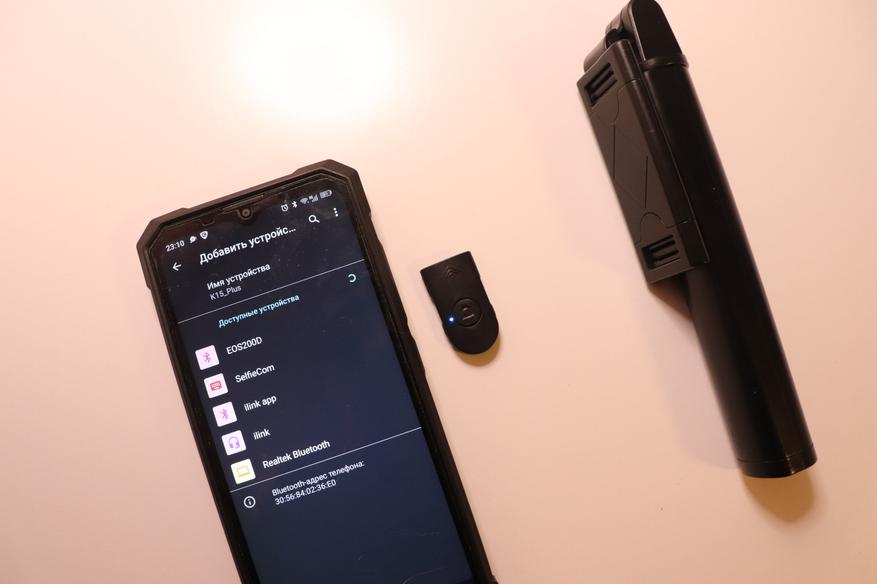
Вывод
Такой селфи палкой я полностью довольно, только теперь хочется добавить к ней триногу, или полностью обновить устройство. Селфи палка отлично выручает во время пикников и путешествий, прогулок, и во время встреч с друзьями. Она не занимает много места и довольно легкая. Ну а пользоваться ей, как вы и сами уже видите, очень просто.
Ну а на этом сегодня все. Надеюсь, мой небольшой обзор был вам полезен и интересен. Ну а если вы хотите найти больше интересных обзоров и статей, то вам стоит заглянуть в мой блог на сайте, там много интересного. Приятных покупок!
Автор не входит в состав редакции iXBT.com (подробнее »)
Об авторе
Подборки кино и обзоры на интересные фильмы. Обзоры на различные товары и игровые новости. Открыта для сотрудничества 🙂
Подключение и настройка селфи-палки на Android

Смартфоны на платформе Android часто используются для создания снимков при помощи встроенной фронтальной камеры и специальных приложений. Для достижения большего удобства и качества финальных фотографий можно воспользоваться моноподом. Именно о процессе подключения и настройки селфи-палки мы расскажем по ходу данной инструкции.
Подключение и настройка монопода на Android
В рамках статьи мы не будем рассматривать возможности разных приложений, предоставляющих те или иные преимущества при использовании селфи-палки. Однако если вас это интересует, можете ознакомиться с другим материалом на нашем сайте. Далее же речь пойдет конкретно о подключении и первичной настройке с участием одного единственного приложения.
Шаг 1: Подключение монопода
Процедуру подключения селфи-палки можно разделить на два варианта в зависимости от ее разновидности и способа соединения с Android-устройством. В обоих случаях от вас требуется минимум действий, которые к тому же нередко приходится выполнять независимо от модели монопода.
Если вы используете проводную селфи-палку без Bluetooth, придется выполнить всего лишь одно: подключите идущий от монопода штекер к гнезду для наушников. Более точно это показано на снимке ниже.

- При наличии селфи-палки с Bluetooth процедура несколько усложняется. Для начала найдите и нажмите кнопку включения на ручке девайса.
 Иногда в комплекте с моноподом поставляется миниатюрный пульт, выступающий альтернативным средством включения.
Иногда в комплекте с моноподом поставляется миниатюрный пульт, выступающий альтернативным средством включения. - Убедившись в активации по встроенному индикатору, на смартфоне откройте раздел «Настройки» и выберите «Bluetooth». Дальше его необходимо включить и запустить поиск устройств.

- При обнаружении выберите селфи-палку из списка и подтвердите сопряжение. Узнать о завершении можно будет по индикатору на девайсе и уведомления на смартфоне.

На этом процедуру можно считать завершенной.
Шаг 2: Настройка в Selfishop Camera
Этот шаг по сути индивидуален для каждой отдельной ситуации, так как разные приложения по-своему находят и подключаются к селфи-палке. В качестве примера мы возьмем за основу наиболее популярное приложение для монопода — Selfishop Camera. Дальнейшие действия идентичны для любых Android-устройств вне зависимости от версии ОС.
- После открытия приложения в правом верхнем углу экрана нажмите по значку меню. Оказавшись на странице с параметрами, найдите блок «Действия Селфи кнопок» и нажмите по строке «Менеджер селфи кнопок».

- В представленном списке ознакомьтесь с имеющими кнопками. Для изменения действия выберите любую из них, чтобы открыть меню.

- Из открывшегося списка укажите одно из желаемых действий, после чего окно автоматически закроется.
 Когда настройка будет выполнена, просто выйдите из раздела.
Когда настройка будет выполнена, просто выйдите из раздела.
Это единственный вариант регулировки монопода через данное приложение, и потому данную статью мы завершаем. При этом не забывайте пользоваться параметрами ПО, нацеленными на создание фотографий.
Источник https://www.ixbt.com/live/dp/obzor-selfi-palki-s-bluetooth-pultom-upravleniya.html
Источник https://lumpics.ru/how-to-set-up-a-selfie-stick-on-android/